好用U盘打开盘自制工具,本文教你如何迅速自制U盘PE
U盘的称呼最早来源于朗科科技生产的一种新型存储设备,名曰“优盘”,使用USB接口进行连接。U盘连接到电脑的USB接口后,U盘的资料可与电脑交换。而之后生产的类似技术的设备由于朗科已进行专利注册,而不能再称之为“优盘”,而改称“U盘”。后来,U盘这个称呼因其简单易记而因而广为人知,是移动存储设备之一。现在市面上出现了许多支持多种端口的U盘,即三通U盘(USB电脑端口、iOS苹果接口、安卓接口)。
U盘启动盘制作软件是目前最简单、最安全、最实用的U盘启动盘制作软件,满足绝大部分用户的基本需求,如果你不知道该如何挑选,那么小编我强烈推荐你使用这款。
好用U盘启动盘制作工具该怎么办?相信很多朋友碰到了都还是束手无策,只能拿到电脑店里去修理,其实在拿去之前,我们自己还是可以抢救一下的,至于怎么抢救?接下来小编分享我的解决方法给大家吧。
好用U盘启动盘制作工具
准备工具
装机吧软件
U盘一个
电脑一台
制作过程
首先打开软件前,先关闭安全软件
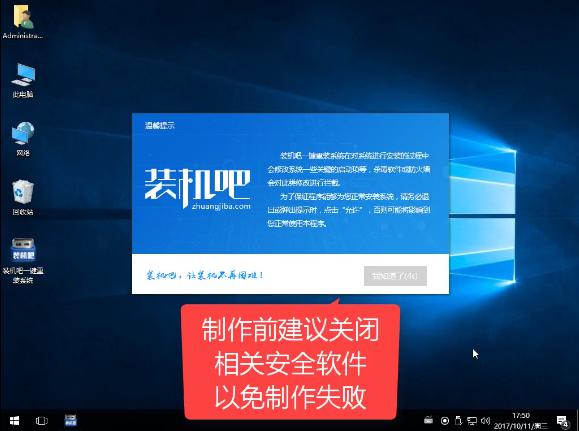
U盘启动盘制作工具图-1
点击U盘模式
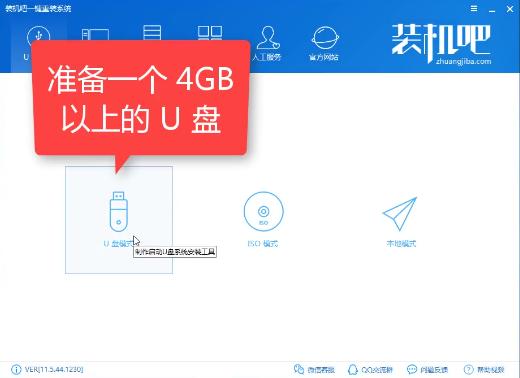
U盘启动盘制作图-2
勾选U盘
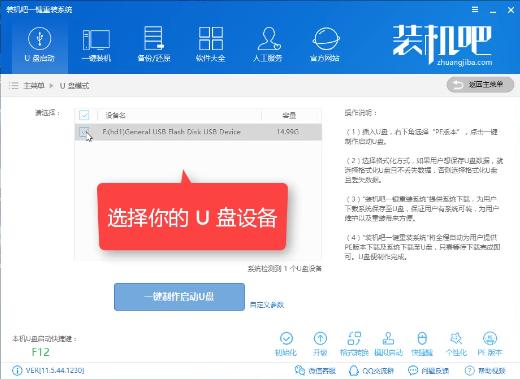
U盘启动盘制作工具图-3
选择双启动制作
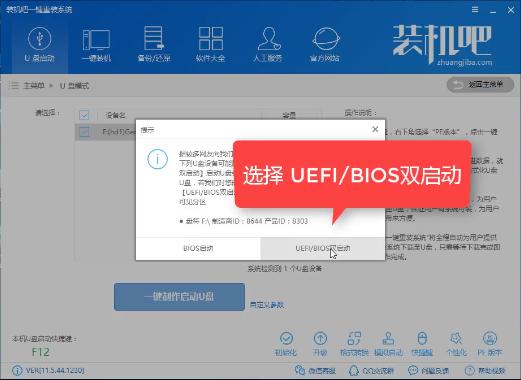
U盘启动盘制作图-4
选择高级版
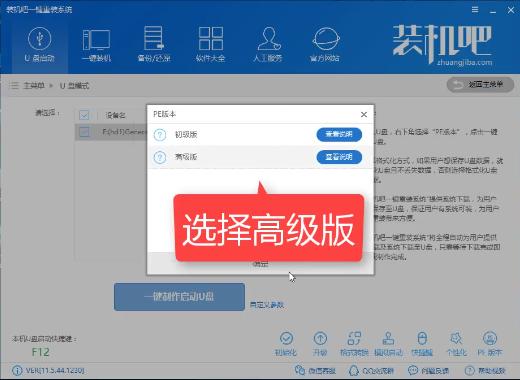
U盘启动盘制作软件图-5
为了彻底制作,选择不保留数据
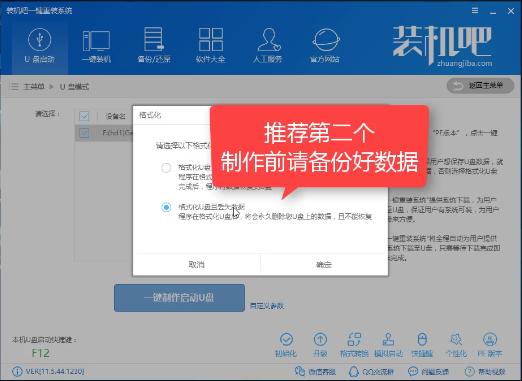
U盘启动盘制作软件图-6
选择要安装的系统
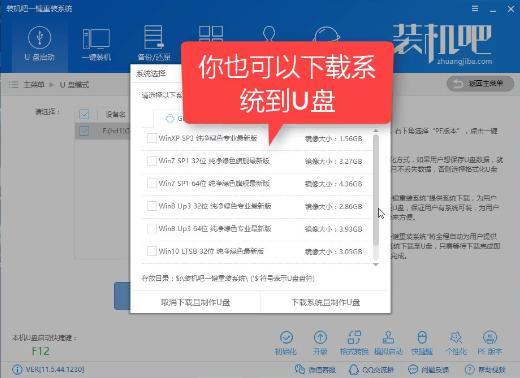
U盘启动盘制作软件图-7
不制作系统则选择取消下载只做PE
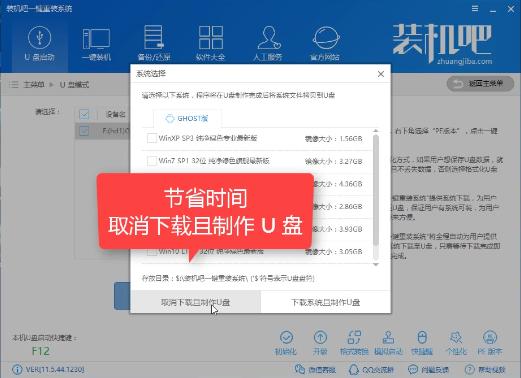
U盘启动盘制作软件图-8
软件正在下载系统中
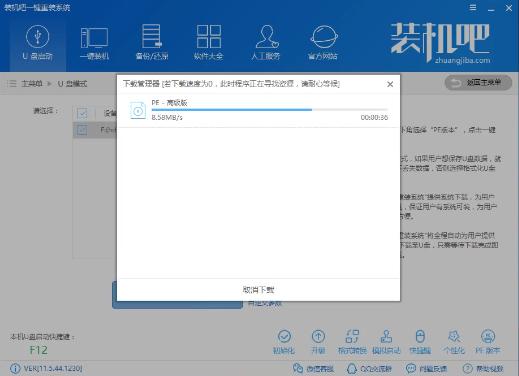
U盘启动盘制作图-9
制作PE中
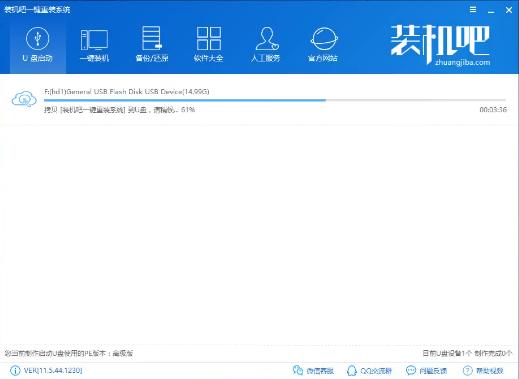
U盘启动盘制作软件图-10
完成点击确定即可
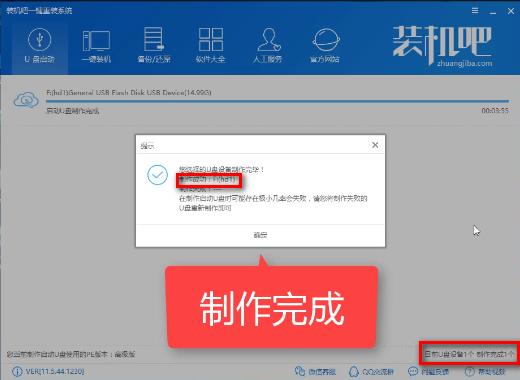
U盘启动盘制作软件图-11
然后设置bios,进入Pe,
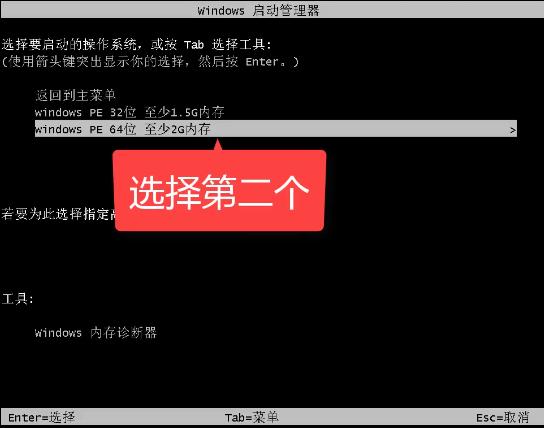
好用U盘启动盘制作工具图-12
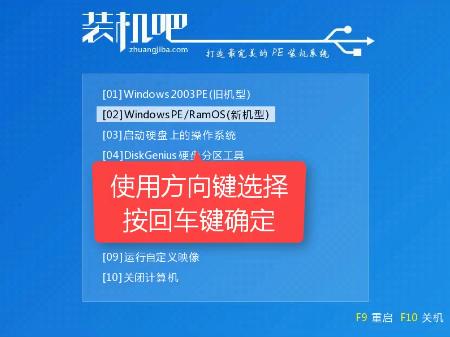
U盘启动盘制作图-13
选择系统安装即可
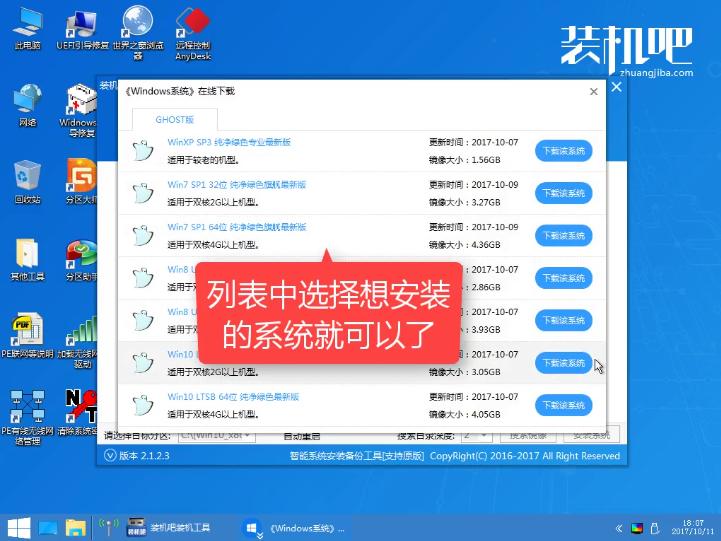
好用U盘启动盘制作工具图-14
安装驱动中
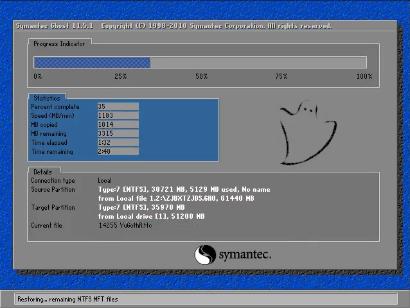
U盘启动盘制作软件图-15
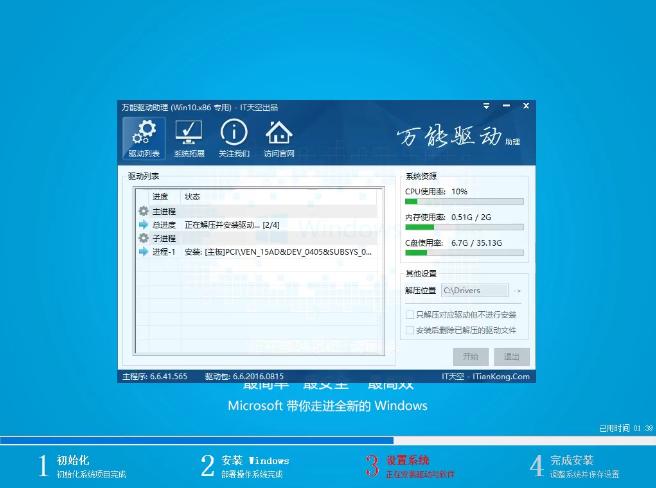
好用U盘启动盘制作工具图-16
以上就是PE制作的全过程,是不是很简单呢?
U盘有USB接口,是USB设备。如果操作系统是WindowsXP/Vista/Win7/Linux/PrayayaQ3或是苹果系统的话,将U盘直接插到机箱前面板或后面的USB接口上,系统就会自动识别。